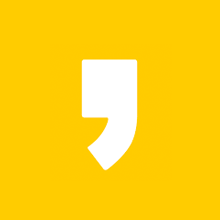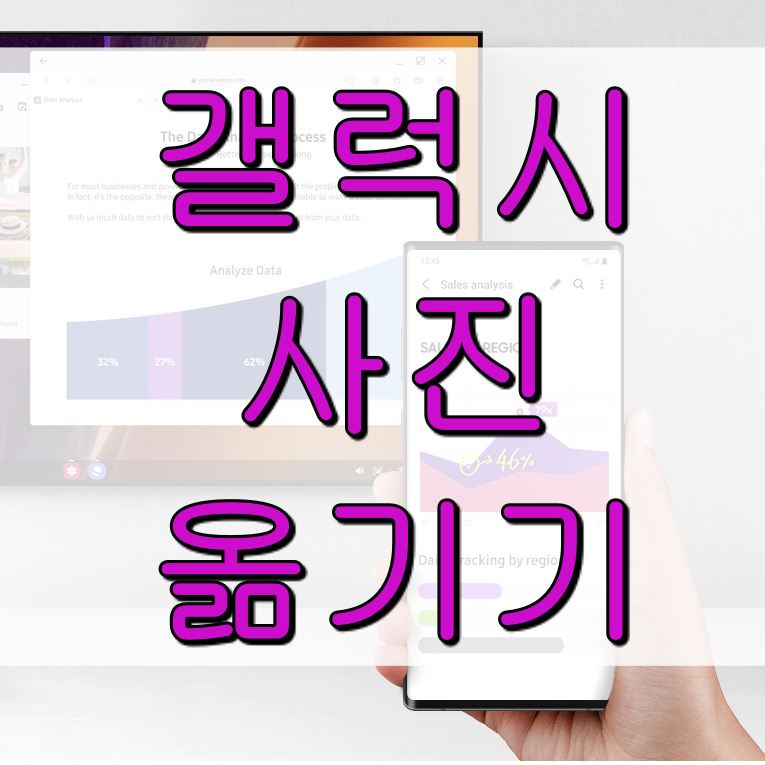
핸드폰으로 사진 어떻게 옮기 기고들 계신가요
저는 예전에는 직접 연결해서 하나하나 골라서 사용하다가 헷갈려서 네이버 클라우드를 이용해 핸드폰에 있던 사진들을 컴퓨터로 이동하고는 했습니다.
그런데 이게 단점이 자동올리기를 해놓았더니 모든 사진이 올라가고 중복될 때도 있고 어떤 사진이었는지 찾기가 수월치 않아서 더 좋은 방법을 찾다가 삼성 dex를 이용하면 편하게 사용할 수 있다는 것을 알게 되었네요.
핸드폰에서 사진찾듯이 컴퓨터를 이용해 갤러리에 들어가 사진들을 검색하고 원하는 사진만 선택하여 복사 및 제거 등을 할 수 있기 때문에 너무 편리합니다.
사실 삼성 dex는 2017년 공개된 기능이라고 하네요. 갤럭시 S8, 노트 8 이후의 갤럭시 시리즈에서 사용 가능하다고 하는데 저는 갤럭시 노트 9를 사용 중인데 사용한 지 2년 가까이 되었지만 이제야 알게 되었네요.
삼성 dex라는 것은 PC나 TV 에 갤럭시 스마트폰을 연결하면 스마트폰을 데스크톱 PC처럼 사용할 수 있는 기능입니다. DEX라는 이름 자체가 DeX라는 이름 자체가 'Desktop Experience(데스크톱 익스피리언스)'를 뜻이더군요.
컴퓨터에 삼성 dex 플러그인 즉, 프로그램을 설치만 해두면 컴퓨터와 핸드폰을 케이블로 연결하여 핸드폰을 컴퓨터에서 손쉽게 이용할 수 있답니다.
즉, 케이블 연결하는 것만으로 핸드폰을 컴퓨터에서 사용이 가능합니다.
1. 삼성 dex 설치하기
삼성 dex 설치하는 방법은 간단합니다. 컴퓨터에서 공식 홈페이지 들어간 뒤 앱을 다운로드 받아 설치만 하면 됩니다.
https://www.samsung.com/sec/apps/samsung-dex/
삼성 덱스 | 앱 & 서비스 | Samsung
다양한 기기를 사용해 자유롭게 멀티태스킹하세요. 삼성 DeX를 사용하면 갤럭시를 강력한 워크스테이션으로 바꿀 수 있습니다. 이제 무선 DeX로 쉽게 설정할 수 있습니다. 수정) 삼성 DeX로 갤럭시
www.samsung.com

공식 홈페이지에서 앱을 다운로드 받습니다.
최근 윈도 10을 많이 사용하고 있으니 'WINDOWS 7 및 10용'을 클릭하여 다운로드합니다.
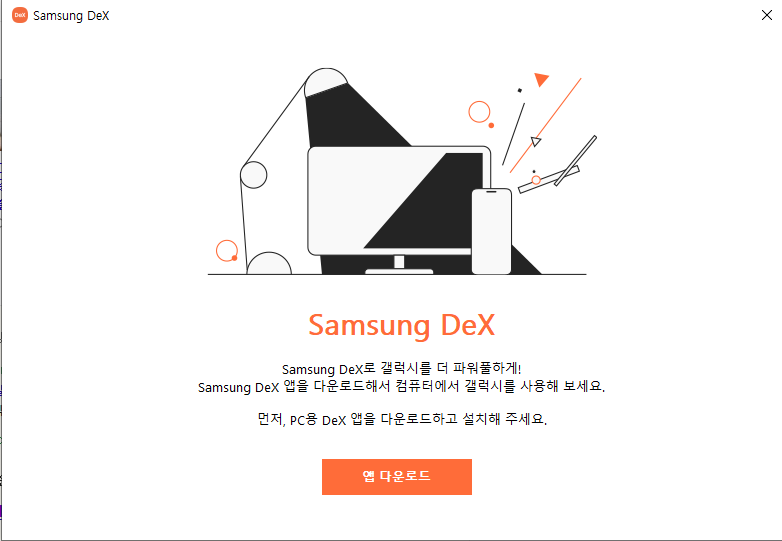
위와 같은 팝업창이 뜨면 앱 다운로드를 눌러 줍니다.

폴더를 선택하는데 기본으로 그냥 설치 버튼을 클릭해주세요. 필요 없는 앱 등을 설치하는 화면은 없으니까요.
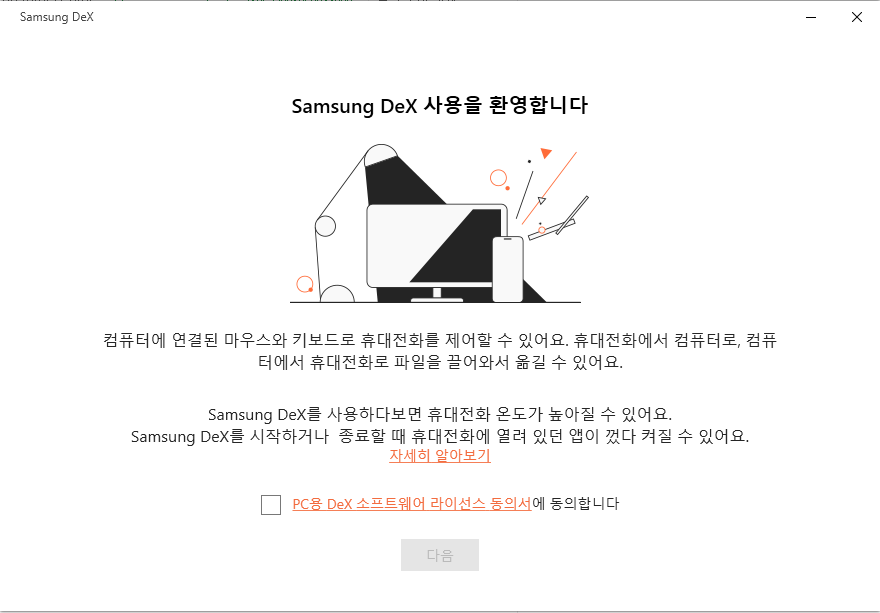
설치가 완료되었습니다. 라이선스 동의서에 동의에 체크를 해주시고 다음을 눌러주세요.

설치할 때는 컴퓨터와 핸드폰이 연결이 되어 있으면 설치가 되지 않습니다. 설치가 완료되면 위와 같은 안내 창이 나오면 그때 핸드폰과 컴퓨터를 연결해줍니다.

위와 같은 화면이 나오면 핸드폰과 컴퓨터가 연결된 것입니다. 그러면 핸드폰에서 시작 버튼을 누르면 이제 사용할 준비가 모두 완료된 것입니다.
2. 갤럭시 사진 컴퓨터로 쉽게 옮기기

설치가 완료된 시작을 누르면 컴퓨터 바탕화면에 위와 같은 화면이 나옵니다. 핸드폰의 모든 기능 들을 사용할 수 있습니다. 사용방법도 간단한데 핸드폰이라고 생각하고 마우스로 누르면 됩니다.

좌측 하단부에 있는 앱스를 누르면 핸드폰의 앱들을 모두 사용할 수 있습니다.

이제 저희가 알고 싶어 했던 갤럭시 핸드폰의 사진들을 컴퓨터로 옮기는 작업을 해보겠습니다. 아주 쉽습니다. 갤러리 아이콘을 클릭하면 저희가 핸드폰으로 보던 화면과 똑같이 컴퓨터 화면에 갤러리 화면이 뜨게 됩니다.
그러면 원하는 사진을 선택 후 바탕화면 또는 원하는 폴더로 드래그만 하면 복사 붙이기가 완료됩니다. 참 쉽죠.

핸드폰과 마찬가지로 사진들을 공유도 할 수 있습니다. 물론 카톡 등 모두 이용 가능합니다.
3. 삼성 dex가 기대되는 점
덱스는 현재 별도의 플러그인을 설치한 다음 USB 케이블을 연결해서 간편하게 사용할 수 있는 4세대까지 나왔는데, 5세대가 나오면 어떻나 유선 장치도 필요 없이 미러링을 통한 무선 연결을 지원한다고 합니다.
갤럭시 노트2 0 출시와 함께 기본 기능으로 공개됐는데 더 이상 DeX 실행에 어떠한 유선 장치도 필요 없이 미러링을 통한 무선 연결을 지원한다고 합니다. 물론 미러링을 통한 DeX 실행을 위해선 미러링 기능을 지원하는 TV, 모니터나 이를 지원하는 장비가 필요하겠네요. DeX 기능 외에도 마이크로소프트와의 협업을 통해 스마트폰 앱을 별도 미러링이나 DeX 실행 없이 Windows에 연결하여 PC에서 사용하는 기능을 지원할 예정이라고 하는데 정말 기대됩니다.
'노하우' 카테고리의 다른 글
| 온더보더 할인 받아 싸게 먹기, 영업시간(치킨 플라우타) (0) | 2020.08.18 |
|---|---|
| 내가 찍은 사진에서 글자 인식 추출하는 법 (0) | 2020.08.17 |
| 설치기사가 알려주는 창문형 에어컨 설치 방법 및 비용 (0) | 2020.08.17 |
| 중고차 침수차 확인 방법 (0) | 2020.08.14 |
| 침수차 수리 하는 법 (0) | 2020.08.12 |
| 토렌트 통합 검색 하기(토렌트 로버) (0) | 2020.08.10 |